
手机投屏到笔记本电脑上具有非常大的实用价值,可以尽可能地减少手机屏幕对眼睛的伤害,使用笔记本电脑欣赏影视剧等效果也要比手机更好一些。
以Oppo手机连接戴尔灵越笔记本电脑为例,运行环境为Windows10操作系统,来看一看如何把手机投屏到笔记本电脑上。
首先,通过蓝牙连接笔记本电脑和手机。
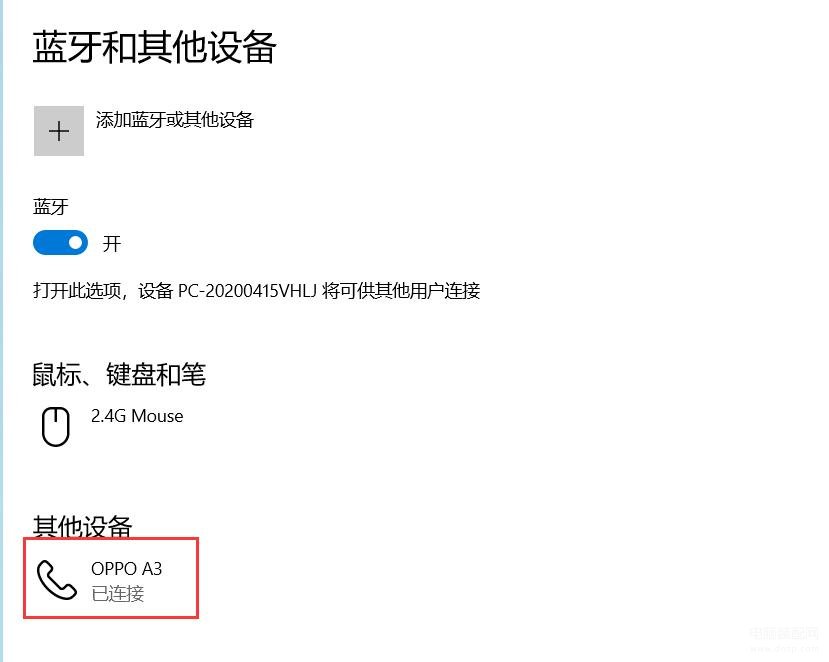
在手机端打开"设置"窗口,点击"其他无线连接"命令。
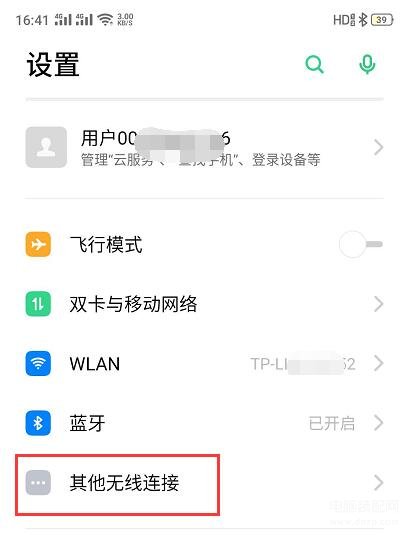
在"其他无线连接"窗口中选择"多屏互动"功能,点击打开。
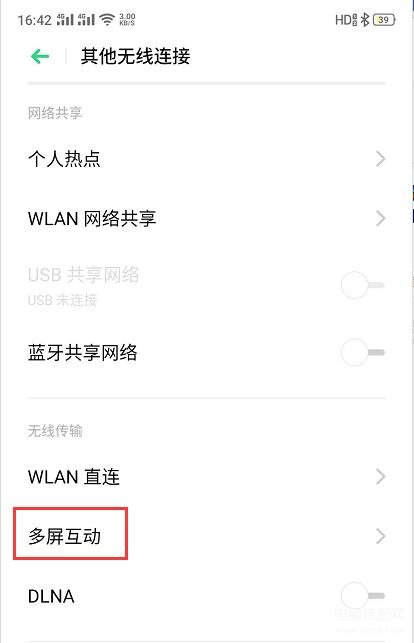
打开"多屏互动"窗口,把"多屏互动"右侧开关打开,手机系统会自动搜索可以进行多屏互动连接的设置,找到后,以列表的形式显示在"可用设置"列表中。
点击要连接的笔记本电脑的名称,进行连接。
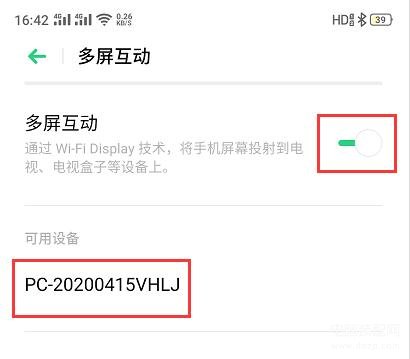
笔记本电脑端提示手机设置正在尝试投影连接。点击"确定"按钮。
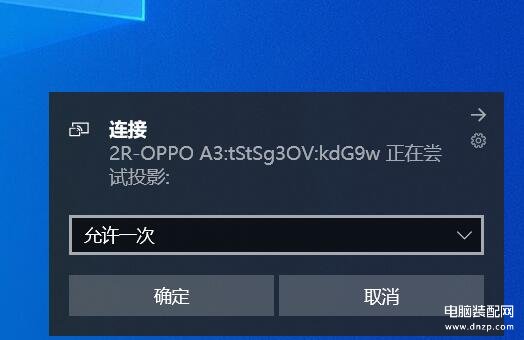
手机开始向笔记本电脑投影连接。
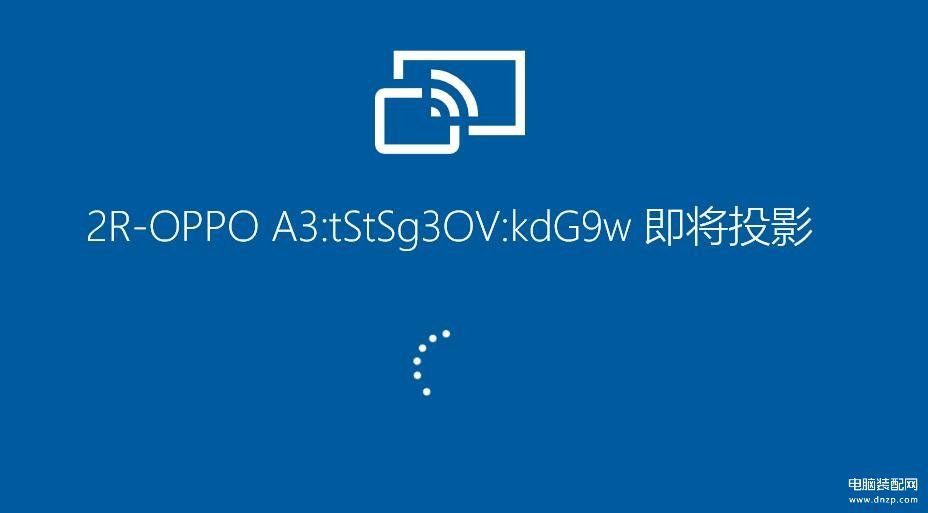
投屏连接完成后,手机屏幕上的内容就可以在笔记本电脑上显示出来了。
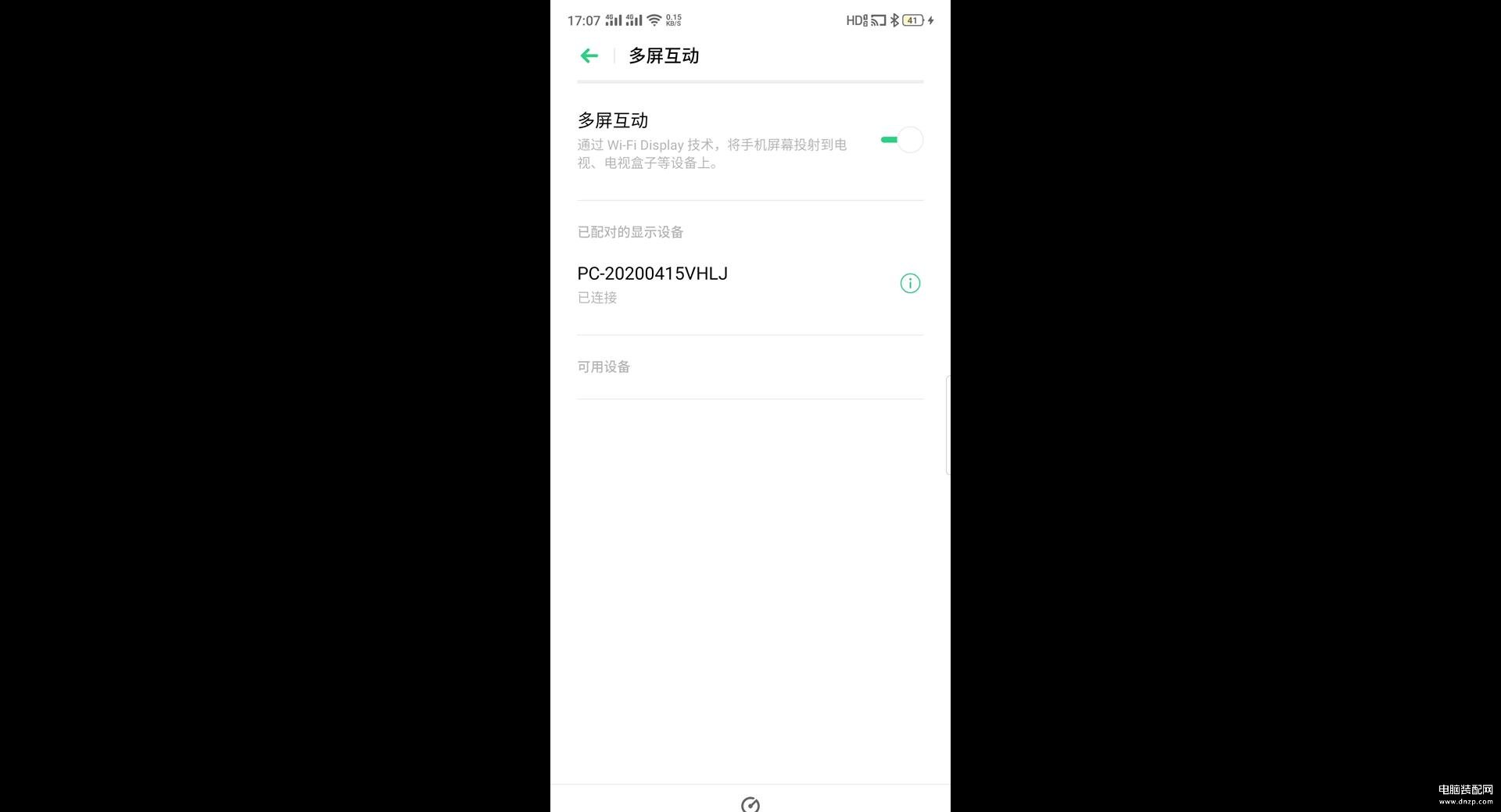
这时候完成了手机向笔记本电脑的投屏设置,打开手机上的影视大片,通过投屏到笔记本电脑上尽情欣赏吧。









